May 2024を更新しました:エラーメッセージの表示を停止し、最適化ツールを使用してシステムの速度を低下させます。 今すぐ入手 このリンク
- ダウンロードしてインストール こちらの修理ツール。
- コンピュータをスキャンしてみましょう。
- その後、ツールは あなたのコンピューターを修理する.
このエラーは、インストールファイルをメモリに保存するのに十分なメモリ(RAM / HDD)がコンピュータにないことが原因で発生します。
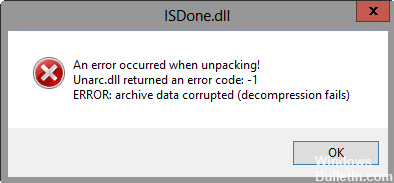
isdone.dllで引用されている標準エラーメッセージは、次のとおりです。
unarc.dllがエラーコード-1を返しました
エラー:アーカイブデータが破損しています(解凍に失敗しました)
isdone.dllに関連するエラーは様々な理由で発生する可能性があります。 たとえば、破損したアプリケーションisdone.dllが削除されたか置き忘れられた、PC上のマルウェアまたは破損したWindowsレジストリ。
最も一般的なエラーメッセージは次のとおりです。
- isdone.dllがコンピューター上にないため、プログラムを開始できません。 この問題を解決するためにプログラムを再インストールしてみてください。
- isdone.dllの起動時に問題が発生しました。 指定されたモジュールが見つかりませんでした。
- 読み込みエラーisdone.dll。 指定されたモジュールが見つかりませんでした。
- isdone.dllは、Windows上で機能するように設計されていないか、エラーを含んでいます。
ほとんどの場合の解決策は、isdone.dllをお使いのPCのWindowsのシステムフォルダに正しく再インストールすることです。 あるいは、一部のプログラム、特にPCゲームでは、 DLLファイル ゲーム/アプリケーションのインストールディレクトリに置かれる。
それを修復する方法
Windowsページファイルのサイズを拡大する
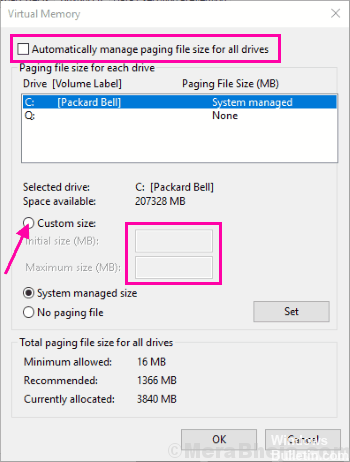
最も簡単な解決策はWindowsの下でページファイルを拡大することです。
「ページファイル」は、RAMに収まらないデータを保存するためにWindowsが使用するファイルです。 「仮想メモリ」と呼ばれることもあり、「交換ファイル」と呼ばれる他のオペレーティングシステムでは、システムが管理できるメモリの合計量のサイズを増やすことが標準的な方法です。
ページ/エクスチェンジファイルを長期間使用することはお勧めできませんが(サイズが大きくなると遅くなります)、この状況では役に立ちます。
2024 月 XNUMX 日の更新:
ファイルの損失やマルウェアからの保護など、このツールを使用してPCの問題を防ぐことができるようになりました。 さらに、最大のパフォーマンスを得るためにコンピューターを最適化するための優れた方法です。 このプログラムは、Windowsシステムで発生する可能性のある一般的なエラーを簡単に修正します。完璧なソリューションが手元にある場合は、何時間ものトラブルシューティングを行う必要はありません。
- ステップ1: PC Repair&Optimizer Toolをダウンロード (Windows 10、8、7、XP、Vista - マイクロソフトゴールド認定)。
- ステップ2:“スキャンの開始PCの問題の原因である可能性があるWindowsレジストリ問題を見つけるため。
- ステップ3:“全て直すすべての問題を解決します。
NTFSボリュームへのインストール
isdone.dllエラーの一般的な原因は、インストール場所で使用されているハードディスク上のファイルシステムです。 FATボリュームにゲームをインストールしようとすると、これがエラーの原因である可能性が高いです。 したがって、ゲームをNTFSボリュームにインストールすることを検討してください。
ハードディスクのファイルシステムを確認するには、次の手順に従います。
1 まず、完全な管理者権限でシステムを起動してください。
2.次に、Windows + Rを押して、……と入力します。 [OK]をクリックします。
3 マイコンピュータが起動したら、ハードディスクを右クリックして[プロパティ]を選択します。
4 これにより、[ディスクのプロパティ]アプレットが表示され、[全般]タブでファイルシステムの横にあるチェックボックスをオンにできます。
Isdone.dllファイルの手動置換
- インターネットからIsdone.dllをダウンロードしてください。
- Isdone.dllファイルをコンピューターのハードドライブに保存します。
- c:\ Windows \ System32を検索します。
- システム上の現在のIsdone.dllファイルを見つけます。
- 現在のIsdone.dllファイルの名前をIsdoneBACKUP.dllに変更します。
- C:\ Windows \ System32に新しいIsdone.dllをコピーして貼り付けます。
- [スタート]> [ファイル名を指定して実行]をクリックします(またはVistaとWin7で[実行]を検索します)。
- 表示されるフィールドに「cmd」と入力します。
- 黒い画面に「PASSWORD32Isdone.dll」と入力します。
- Enterを押す
ISDone.dllファイルをもう一度保存して、問題が解決するかどうかを確認します。
キーボードのWindows + Xを押す。
コントロールパネル(管理者)を選択します。
以下のコマンドを入力してください。regsvr32 Isdone.dll。
Enterを押します。
クリーンな起動状態でのトラブルシューティング
特定の起動状態を実行することで、サードパーティ製のアプリケーションまたは起動要素が競合を引き起こしているかどうかを識別できます。
そのため、PCをクリーンブート状態で起動し、手動で問題を特定します。 クリーンブートのトラブルシューティングを実行するには、一連の操作を実行し、各操作の後にコンピューターを再起動する必要があります。 問題の原因となっている項目を見つけるには、一度に1つずつ手動で無効にする必要があります。 犯罪の加害者を特定したら、それを削除または無効にすることを検討できます。
専門家のヒント: この修復ツールはリポジトリをスキャンし、これらの方法のいずれも機能しなかった場合、破損したファイルまたは欠落しているファイルを置き換えます。 問題がシステムの破損に起因するほとんどの場合にうまく機能します。 このツールは、パフォーマンスを最大化するためにシステムも最適化します。 それはによってダウンロードすることができます ここをクリック

CCNA、Web開発者、PCトラブルシューター
私はコンピュータ愛好家で、実践的なITプロフェッショナルです。 私はコンピュータープログラミング、ハードウェアのトラブルシューティング、修理の分野で長年の経験があります。 私はWeb開発とデータベースデザインを専門としています。 また、ネットワーク設計およびトラブルシューティングに関するCCNA認定も受けています。

